מְחַבֵּר:
Eric Farmer
תאריך הבריאה:
6 מרץ 2021
תאריך עדכון:
27 יוני 2024

תוֹכֶן
- צעדים
- שיטה 1 מתוך 3: הוספה בתוך תא
- שיטה 2 מתוך 3: הוסף ערכים מתאי שונים
- שיטה 3 מתוך 3: קביעת סכום העמודה
- טיפים
- אזהרות
אחת התכונות הרבות ב- Microsoft Excel היא היכולת לסכם את סכום הערכים המרובים. ב- Microsoft Excel ניתן להוסיף ערכים במספר דרכים, החל מספירת הכמות בתא אחד ועד לספירת הכמות בעמודה שלמה.
צעדים
שיטה 1 מתוך 3: הוספה בתוך תא
 1 הפעל את Excel.
1 הפעל את Excel.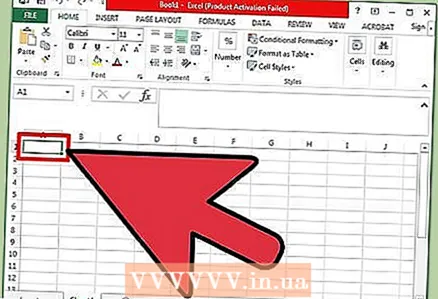 2 לחץ על התא.
2 לחץ על התא. 3 הזן שלט =.
3 הזן שלט =. 4 הזן את המספר שברצונך להוסיף לשני.
4 הזן את המספר שברצונך להוסיף לשני. 5 הזן שלט +.
5 הזן שלט +. 6 אנא הזן מספר אחר. כל מספר לאחר מכן חייב להיות מופרד על ידי שלט +.
6 אנא הזן מספר אחר. כל מספר לאחר מכן חייב להיות מופרד על ידי שלט +.  7 לחץ על הזןכדי להוסיף את כל המספרים בתא. התוצאה הסופית תוצג באותו תא.
7 לחץ על הזןכדי להוסיף את כל המספרים בתא. התוצאה הסופית תוצג באותו תא.
שיטה 2 מתוך 3: הוסף ערכים מתאי שונים
 1 הפעל את Excel.
1 הפעל את Excel. 2 הזן מספר בתא. זכור את מיקומה (לדוגמה, A3).
2 הזן מספר בתא. זכור את מיקומה (לדוגמה, A3).  3 הזן את המספר השני בתא אחר. סדר התאים לא משנה.
3 הזן את המספר השני בתא אחר. סדר התאים לא משנה.  4 הזן שלט = לתוך התא השלישי.
4 הזן שלט = לתוך התא השלישי.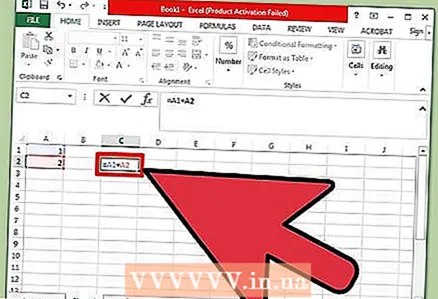 5 הזן את מיקום התאים עם מספרים אחרי השלט =. לדוגמה, תא עשוי להכיל את הנוסחה הבאה: = A3 + C1.
5 הזן את מיקום התאים עם מספרים אחרי השלט =. לדוגמה, תא עשוי להכיל את הנוסחה הבאה: = A3 + C1.  6 לחץ על הזן. סכום המספרים יוצג בתא עם הנוסחה!
6 לחץ על הזן. סכום המספרים יוצג בתא עם הנוסחה!
שיטה 3 מתוך 3: קביעת סכום העמודה
 1 הפעל את Excel.
1 הפעל את Excel.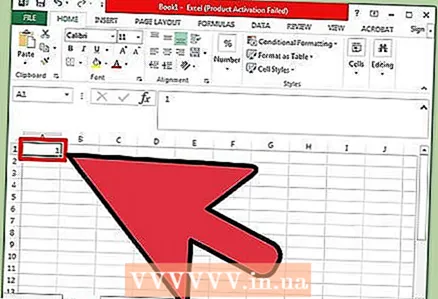 2 הזן מספר בתא.
2 הזן מספר בתא. 3 לחץ על הזןכדי לעבור למטה תא אחד.
3 לחץ על הזןכדי לעבור למטה תא אחד. 4 הזן מספר אחר. חזור על הפעולה כמה פעמים שצריך להוסיף את המספרים.
4 הזן מספר אחר. חזור על הפעולה כמה פעמים שצריך להוסיף את המספרים.  5 לחץ על האות של העמודה בחלק העליון של החלון.
5 לחץ על האות של העמודה בחלק העליון של החלון. 6 מצא את סכום העמודה. ערך "SUM" מוצג משמאל לסרגל הזום בפינה הימנית התחתונה של הדף.
6 מצא את סכום העמודה. ערך "SUM" מוצג משמאל לסרגל הזום בפינה הימנית התחתונה של הדף. - במקום זאת, תוכל להחזיק את המקש Ctrl ולחץ על כל תא. ערך "SUM" יציג את סכום התאים שנבחרו.
טיפים
- העתק והדבק נתונים מתוכניות אחרות של Microsoft Office (לדוגמה, מ- Word) אל Excel כדי לחשב במהירות את סכום הערכים.
אזהרות
- ייתכן של- Excel לנייד אין פונקציה לחישוב סכום העמודה.



